Plantilla de Seguimiento de Proyectos Múltiples en Excel
Rastreador de proyectos múltiples en Excel. Supervise y gestione todos sus proyectos en un único archivo. Descarga instantánea. Panel de control y vista Gantt incluidos.
DESCRIPCIÓN DE LA PLANTILLA
Usted es gestor de proyectos y realiza el seguimiento de muchos proyectos al mismo tiempo: Presupuestos, tareas, fechas de vencimiento, prioridades, etc. Entonces, aquí tiene nuestra plantilla de seguimiento de proyectos múltiples en Excel para supervisar todos sus proyectos en un único lugar.

Así pues, este rastreador de proyectos múltiples le ayudará a organizar todos los proyectos bajo su responsabilidad y a crear cronogramas de proyectos múltiples fácilmente.
¿Cómo utilizar la plantilla de seguimiento de proyectos múltiples de Excel?
Esta herramienta incluye básicamente 5 secciones principales:
- Menú
- Planificador de tareas
- Planificador de presupuestos
- Vista Gantt
- Panel de control
Junto con el menú, las secciones Planificador de tareas y Planificador de presupuestos son para que introduzca sus datos. A continuación, la plantilla crea automáticamente la línea de tiempo de la vista Gantt y el Cuadro de mando.
Veamos de cerca estas secciones.
1. Menú
Básicamente, la sección de menú incluye botones de navegación para recorrer la plantilla más la parte de configuración.
En los ajustes, puede añadir su lista de proyectos y categorías de gastos. Además, puede cambiar el nivel de prioridad y las listas de estado según sus preferencias.
2. El planificador de tareas
En primer lugar, enumerará todas las tareas de sus proyectos para que la plantilla Excel de seguimiento de proyectos múltiples cree los resultados.
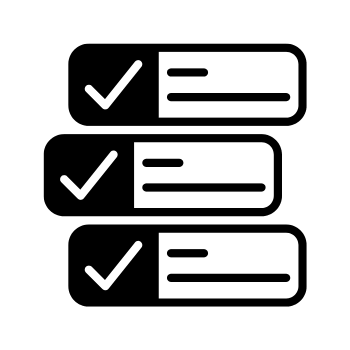
Así pues, se trata de una tabla muy básica para recopilar información sobre las tareas que debe completar bajo sus proyectos. En esta lista introducirá:
- Nombre del proyecto
- Tarea / Entregables
- Descripción
- Prioridad
- Asignado a
- Fecha de inicio
- Duración
- Estado
Una vez introducida la fecha de inicio y la duración, la plantilla calculará la fecha de finalización para su referencia.
Además, puede utilizar el menú desplegable para cambiar el Estado entre No iniciado, En curso o Completado. Además, este estado se coloreará en consecuencia en el diagrama de Gantt del proyecto múltiple.
*No. Esta plantilla le permite añadir hasta 5.000 tareas en 50 proyectos diferentes.
3. Planificador de presupuestos en plantilla Excel de seguimiento de proyectos múltiples
En segundo lugar, puede realizar un seguimiento de los presupuestos en esta plantilla Excel de seguimiento de proyectos múltiples. Esta sección también es muy fácil de utilizar.
En la parte izquierda, encontrará una tabla de presupuestos, donde podrá enumerar los costes estimados de cada proyecto.
Y, en el lado derecho, hay una tabla de gastos donde registrará todos sus gastos, de nuevo con el nombre del proyecto, la categoría de gasto, la descripción, la fecha y el importe gastado.
Estas dos tablas se utilizarán para realizar un análisis de Presupuesto frente a Gasto en el cuadro de mandos.
3. Vista Gantt
Así pues, ésta es la primera de las dos salidas de la plantilla de seguimiento de proyectos múltiples en Excel.
En esta sección, encontrará una línea de tiempo filtrable para sus tareas en cada proyecto.
Seleccione primero el mes y el año en los menús de la parte superior izquierda de su hoja. A continuación, el gráfico se actualizará en consecuencia. Si desea ver dos meses consecutivos, puede pulsar sobre el signo más (+) en la parte superior de su hoja.
Los códigos de color le muestran el estado de cada una de sus tareas.
Además, puede utilizar los autofiltros para acotar su gráfico según el nombre del proyecto, la tarea o la persona responsable.
4. Cuadro de mando
Por último, puede analizar sus resultados y su estado en el informe de estado de proyectos múltiples.
En este tablero, encontrará un filtro arriba, donde puede seleccionar todos o cualquiera de los proyectos para reflejar sus resultados.
Los cuadros de información le indicarán la información básica sobre el proyecto seleccionado, como el número total de tareas, el número de tareas completadas, el presupuesto y el importe gastado.
Además, con los cuadros de tareas, podrá analizar sus entregables por prioridad y por estado.
En segundo lugar, también encontrará gráficos de presupuesto para comprender el estado financiero de su herramienta de seguimiento de proyectos múltiples.
Aquí, el gráfico de donuts le mostrará la cantidad gastada de su presupuesto total, mientras que las barras de distribución de gastos muestran el presupuesto frente a lo gastado en cada categoría de gastos.
Con este cuadro de mandos visual, podrá presentar fácilmente sus resultados a terceros en un pitch deck de diseño elegante.
Eso es todo.

Plantilla de seguimiento de proyectos múltiples Herramienta Excel Resumen de características:
- Seguimiento de proyectos en Excel
- Herramienta de gestión de proyectos todo en uno
- Cuadro de mando y vista Gantt incluidos
- Diseñado para gestores de proyectos
- Imprimible y editable
- Sin instalación ni configuración
- Funciona tanto en Mac como en Windows
- Compatible con Excel 2010 y versiones posteriores
- No incluye macros VBA
PREGUNTAS FRECUENTES
Preguntas Frecuentes sobre la Plantilla de Seguimiento de Proyectos Múltiples en Excel
Puedes adaptar muchas herramientas de gestión de proyectos en Excel, como:
- Diagrama de Gantt
- Tableros Kanban
- Gráficos RACI
- Hojas de Ruta
- Cronogramas
- Y mucho más
Puedes realizar un seguimiento de las líneas de tiempo y responsabilidades con estos modelos visuales.
Por lo tanto, Excel es un programa muy práctico para los gestores de proyectos. Lo mejor de todo es que no necesitas aprender un tercer software.
Si estás gestionando más de un proyecto al mismo tiempo, deberías crear un rastreador de progreso. Para realizar el seguimiento del progreso en cada tarea:
- Descarga la Plantilla de Seguimiento de Proyectos Múltiples de Someka
- Enumera tus proyectos y luego las tareas bajo cada proyecto
- Cambia el Estado entre No Iniciado, En Proceso o Completado para cada tarea
- Monitorea tu progreso en la vista de Gantt y el dashboard
Sí, claro.
De hecho, Excel es uno de los softwares más comunes y mejores para realizar el seguimiento de tus proyectos. Con su diseño basado en cuadrículas y su rica base de fórmulas, puedes crear fácilmente rastreadores de gestión de proyectos según tus necesidades. Si no tienes tiempo, simplemente puedes descargar una plantilla de gestión de proyectos de Someka.
Los colores en el cronograma indican el Estado de cada tarea. En el diseño predeterminado:
- Verde: Completado
- Azul: En Proceso
- Amarillo: No Iniciado
- Gris: Sin Definir
Gracias a estos colores, puedes realizar fácilmente un seguimiento de qué tareas en tu Gantt están completadas y cuáles no.
No, no es necesario. Puedes enumerar tus tareas en cualquier orden. La plantilla calcula y colorea tus tareas automáticamente en el diagrama de Gantt. Todo lo que tienes que hacer es ingresar las fechas de inicio y duraciones de cada tarea. Las fechas de finalización también se calculan automáticamente.
RESEÑAS Y COMENTARIOS DE USUARIOS
Debes acceder para publicar una valoración.
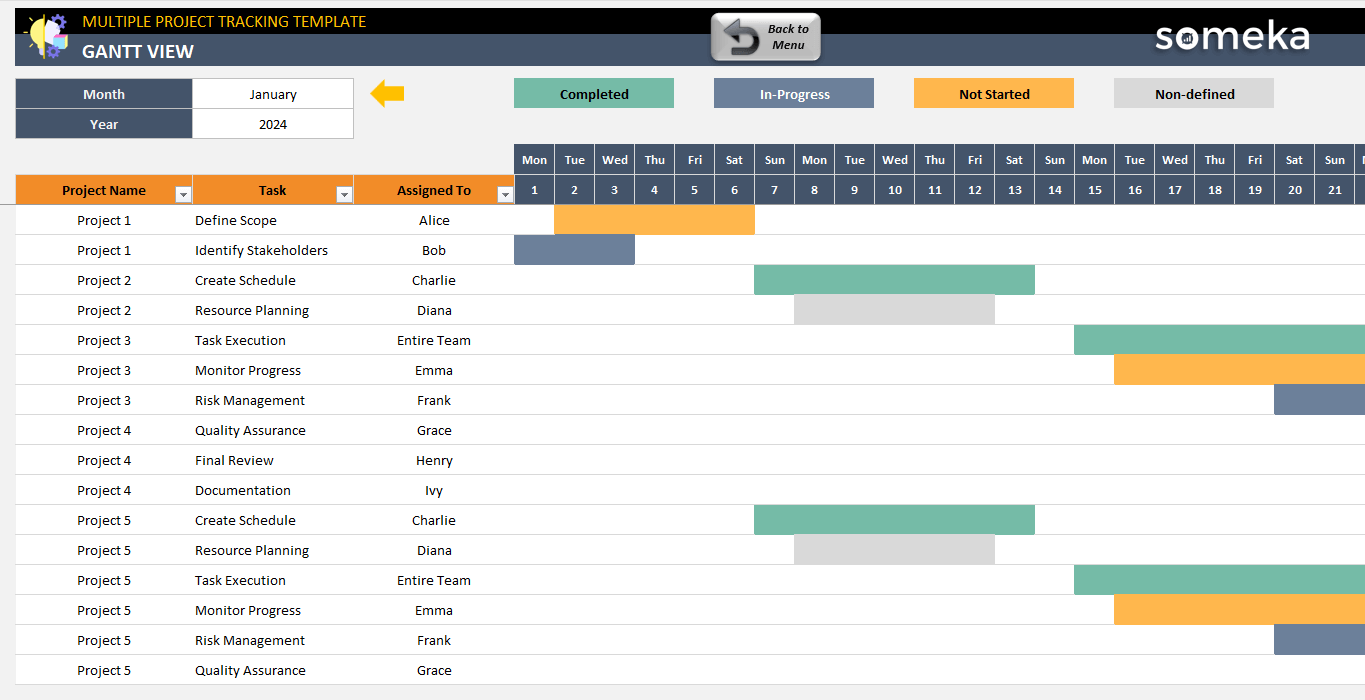
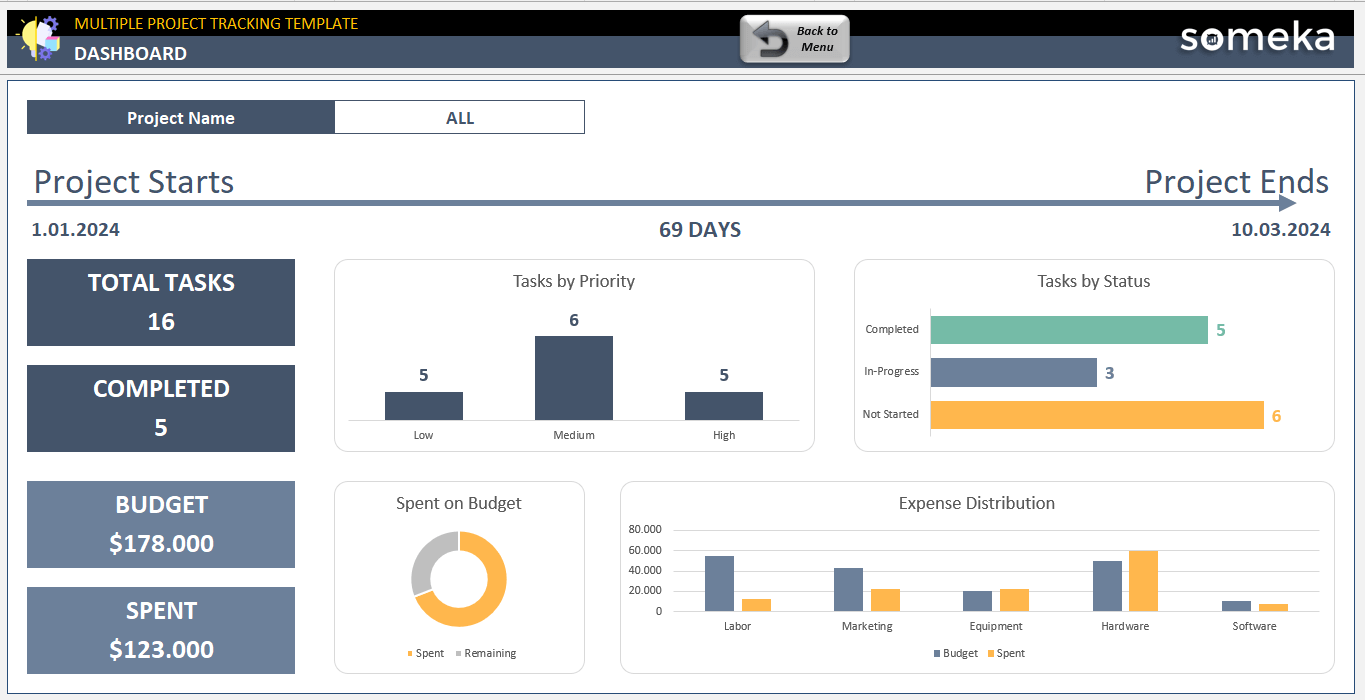
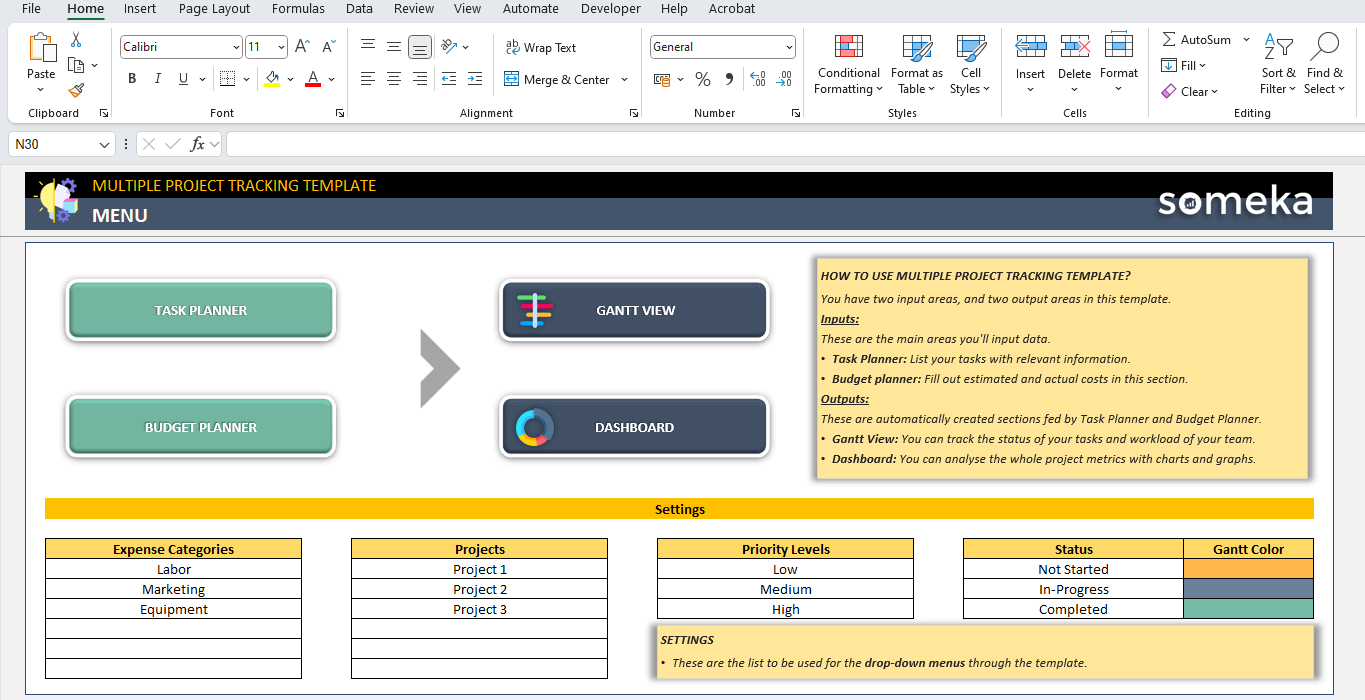
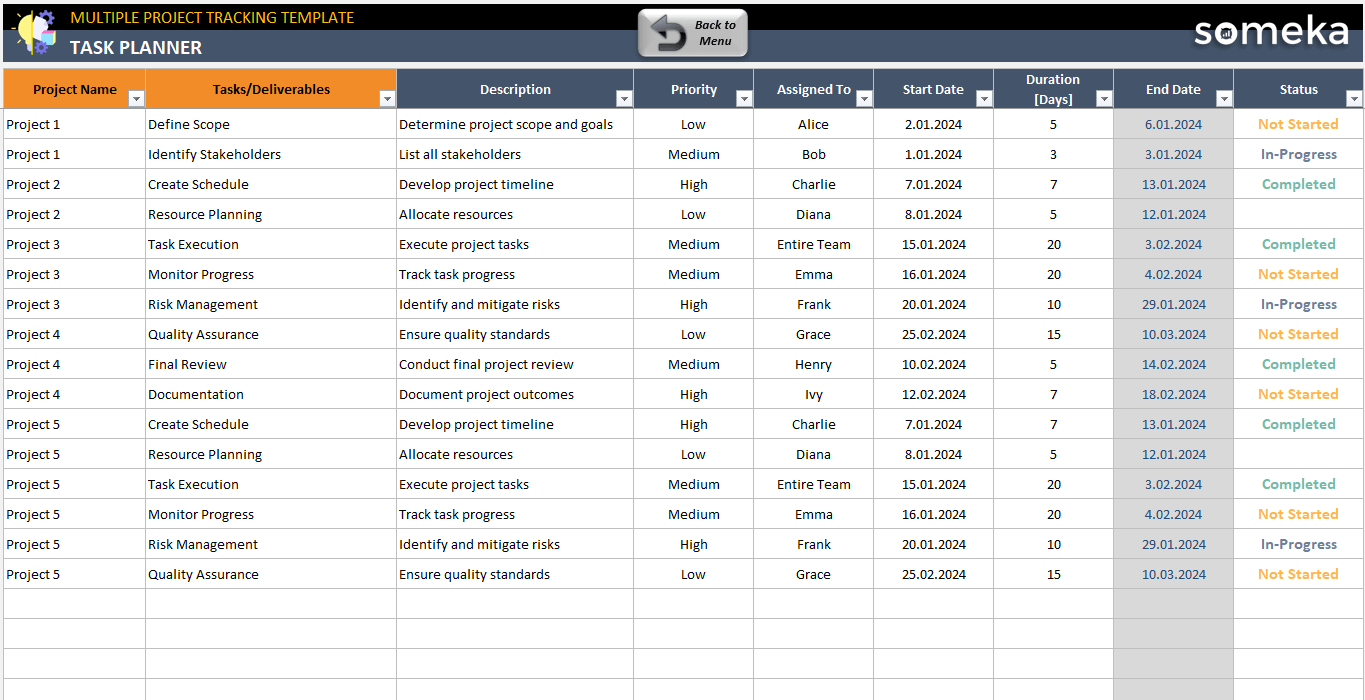
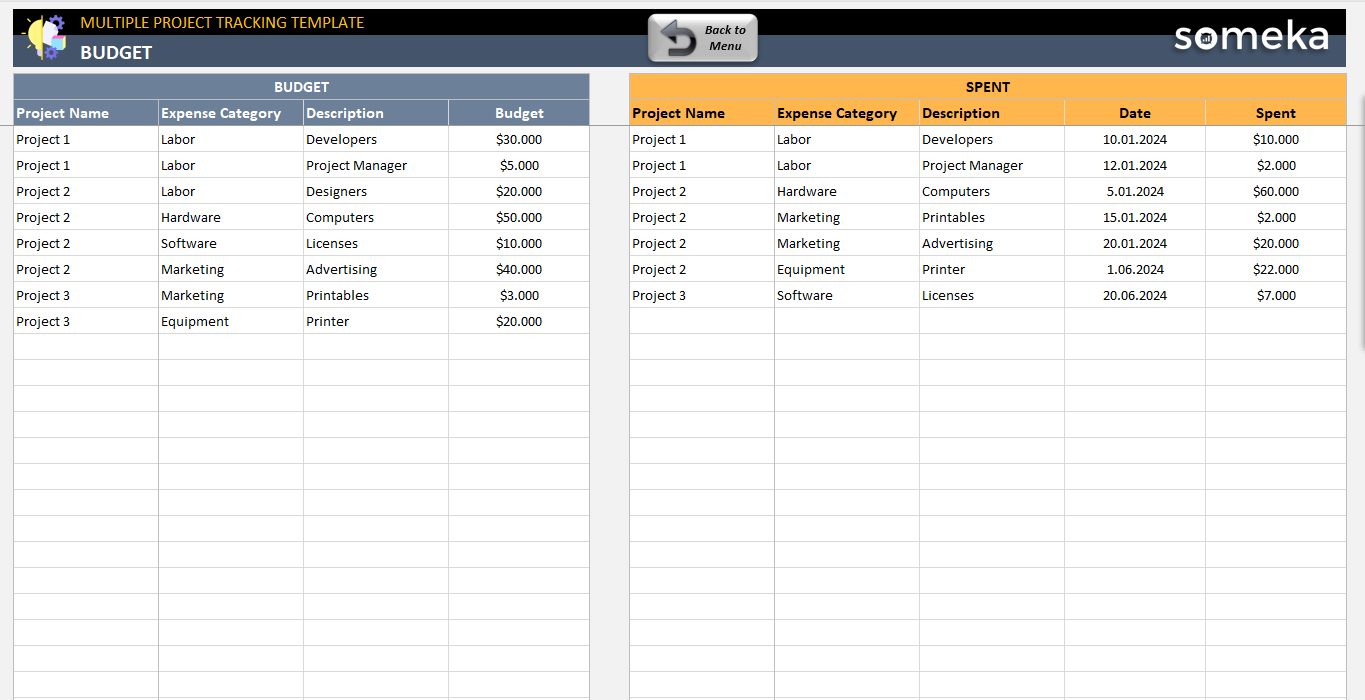
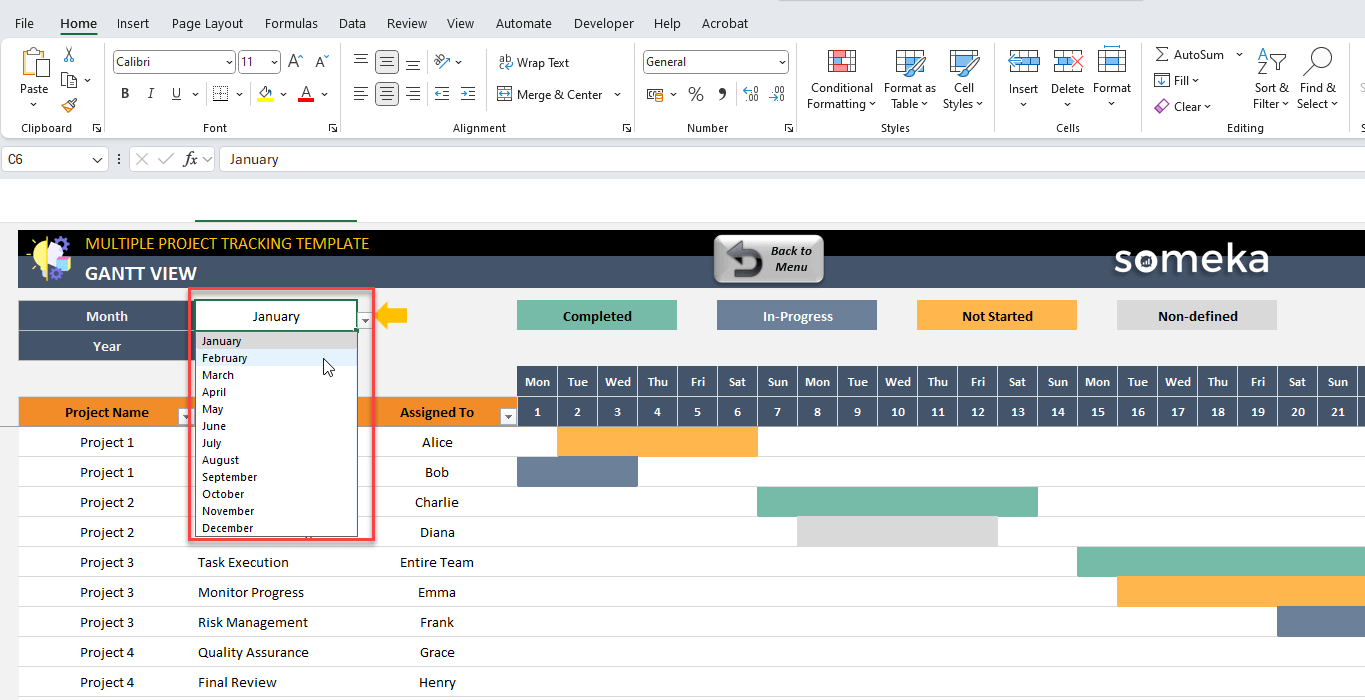
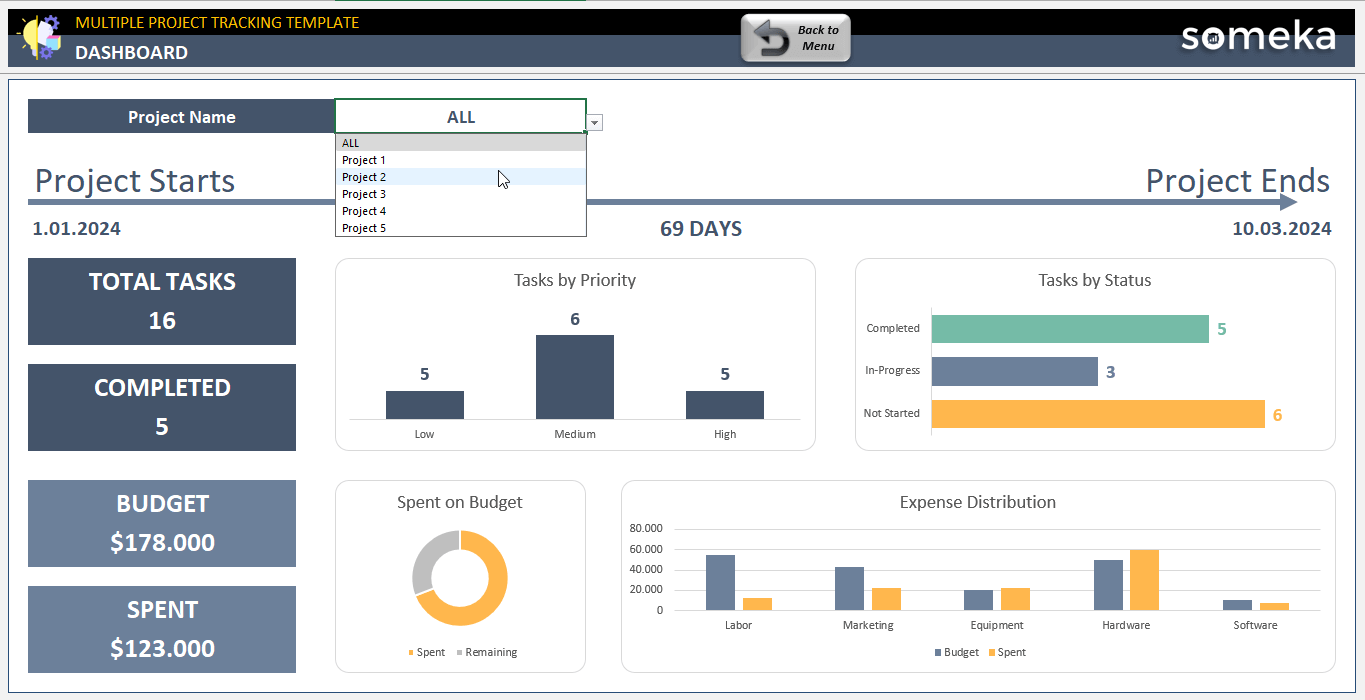
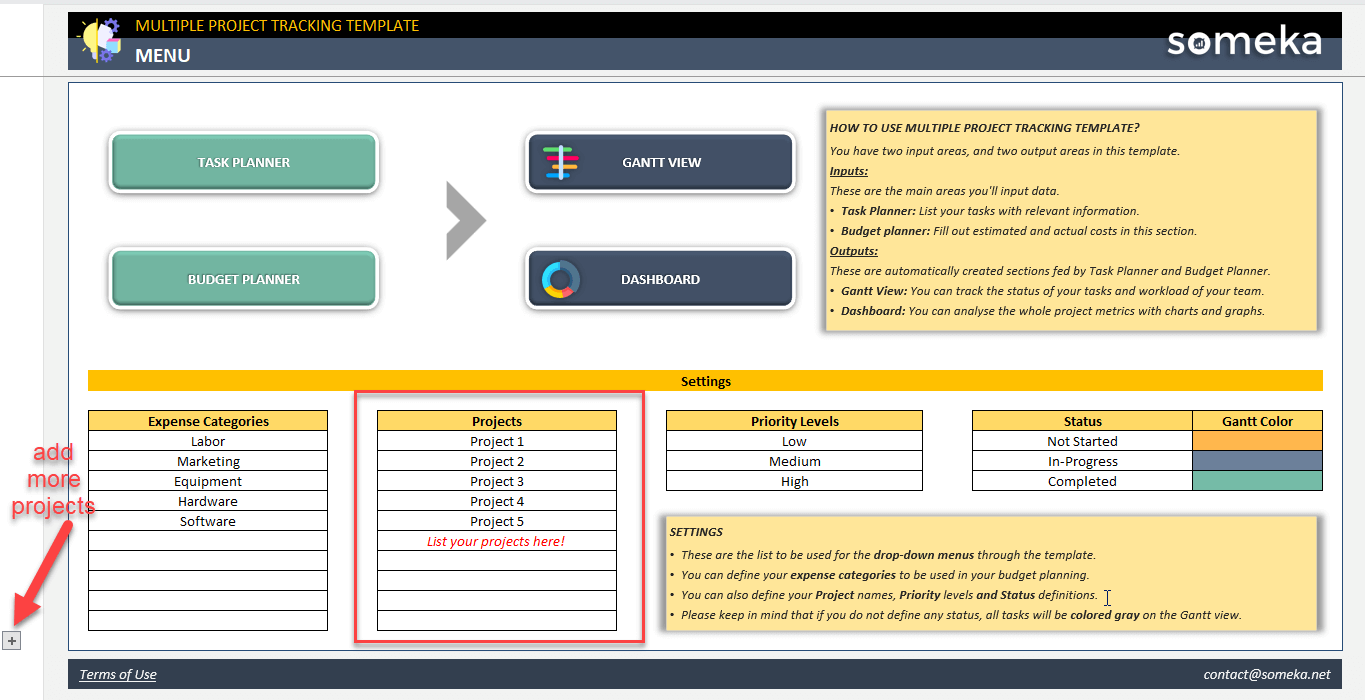
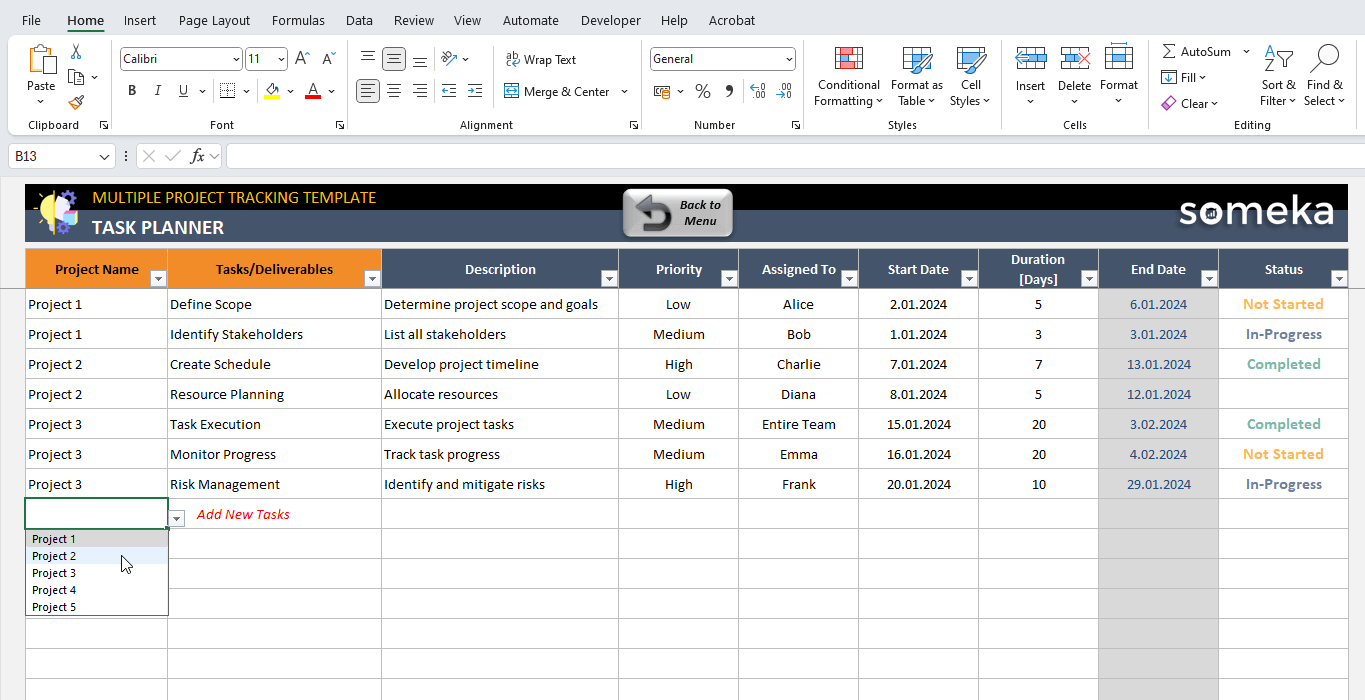
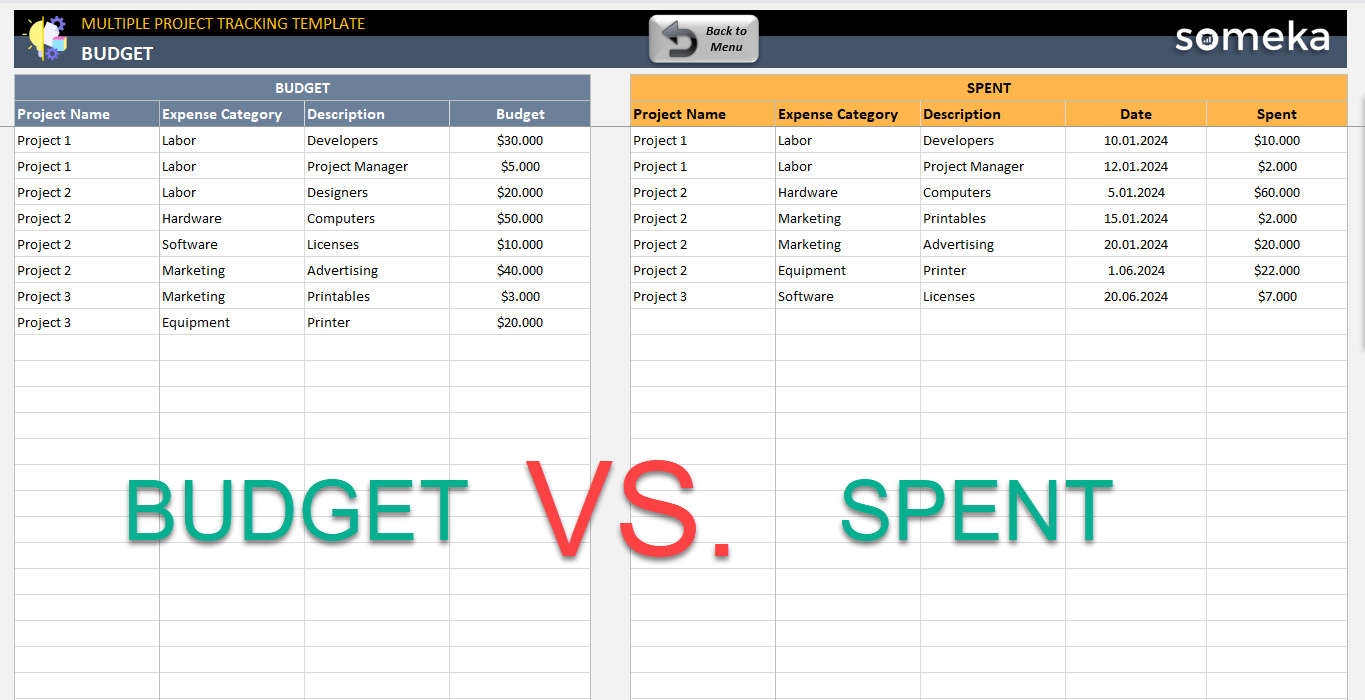
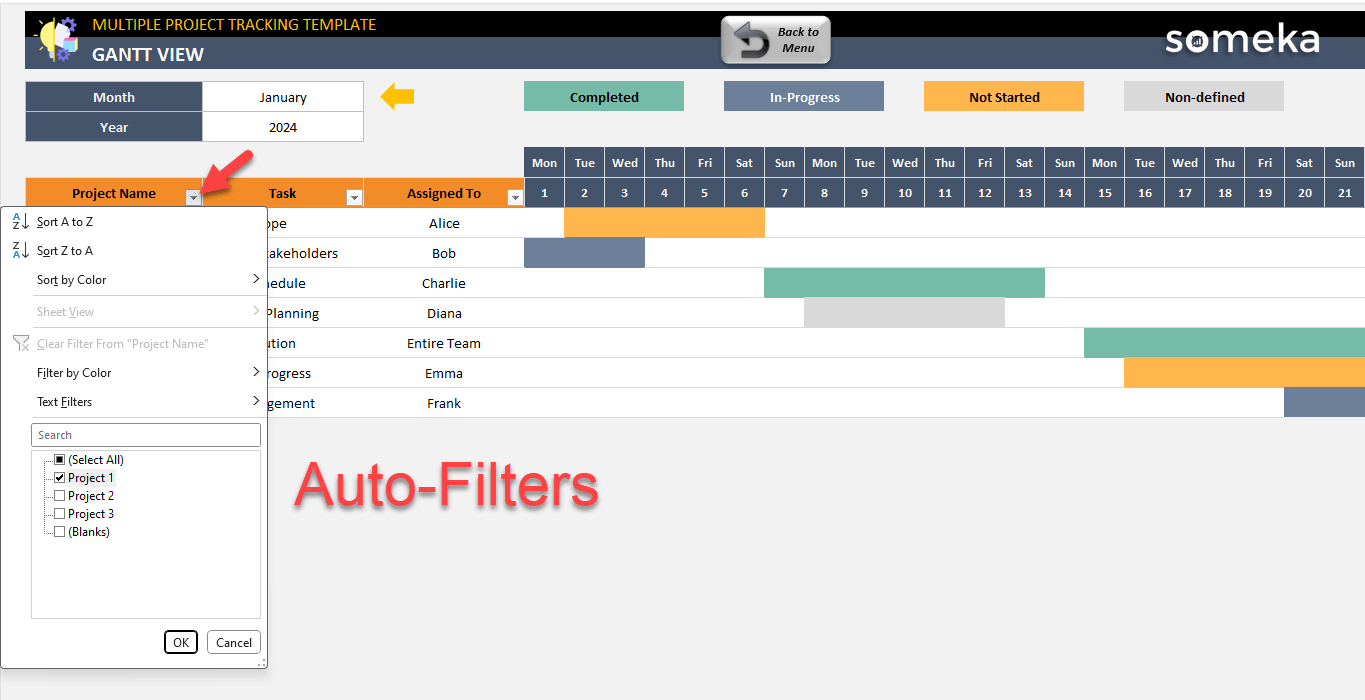
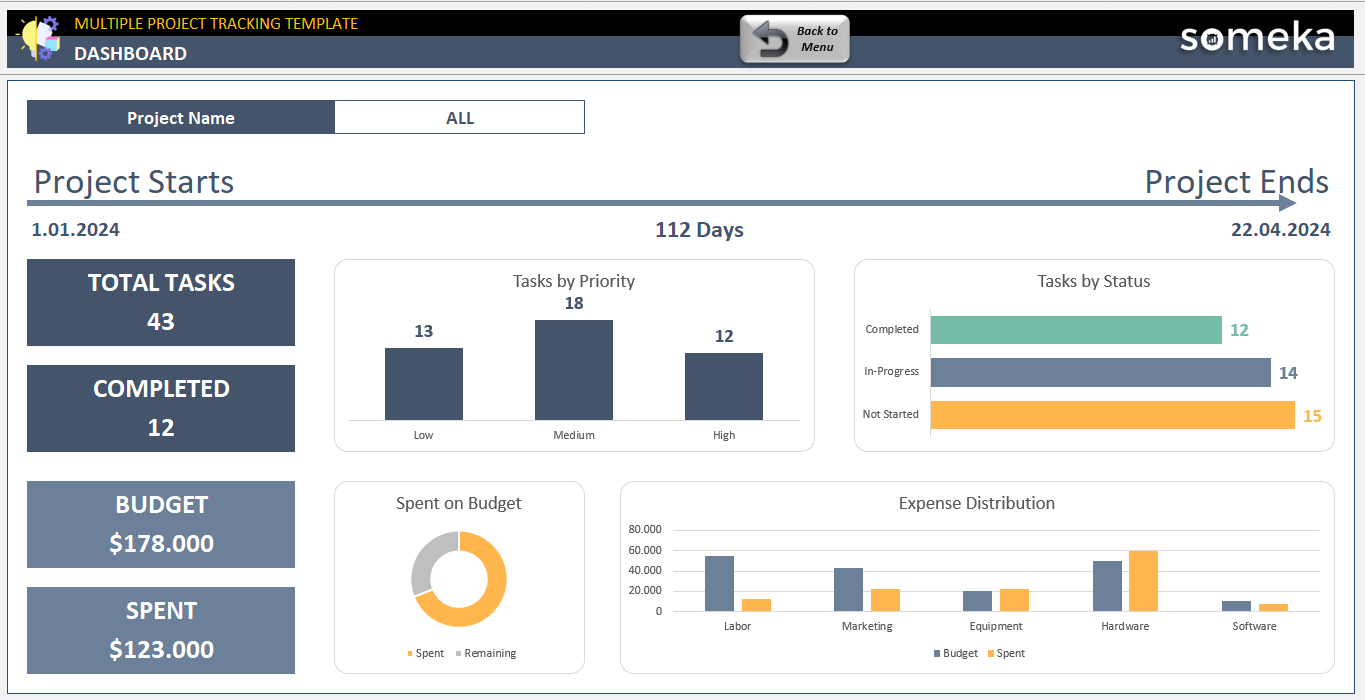

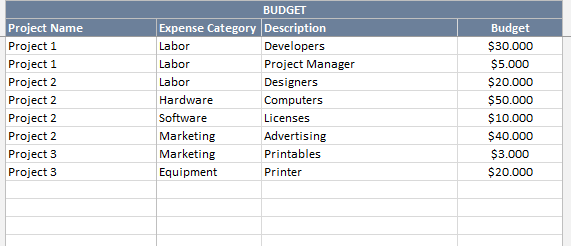
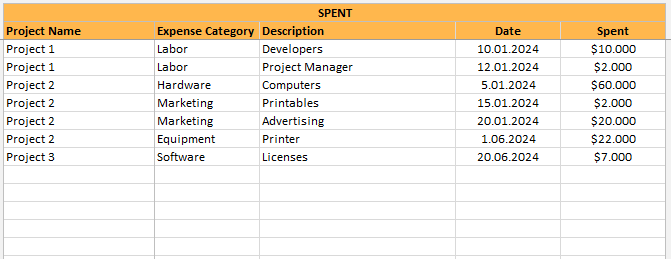
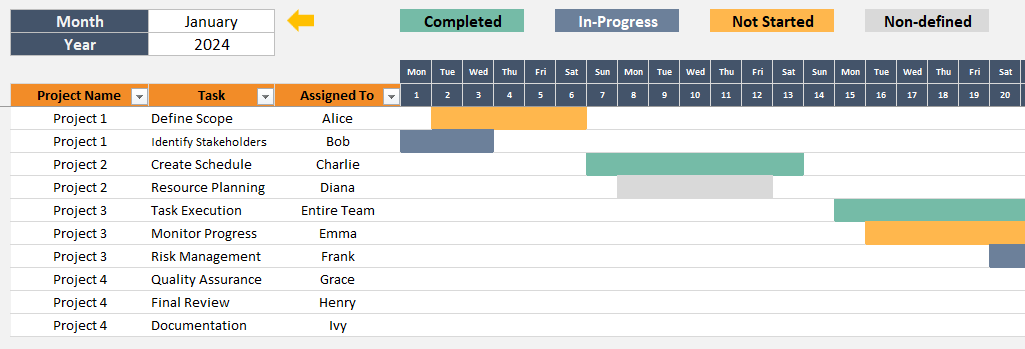
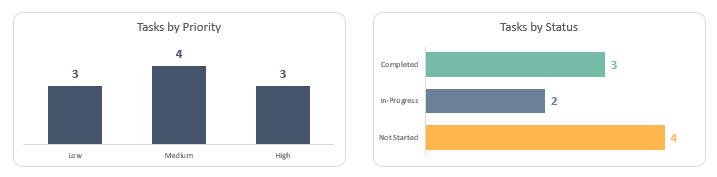
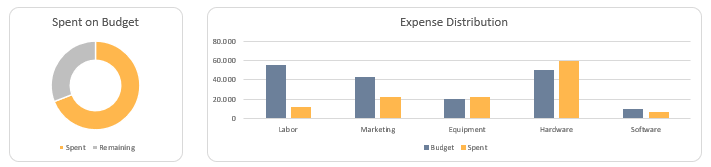
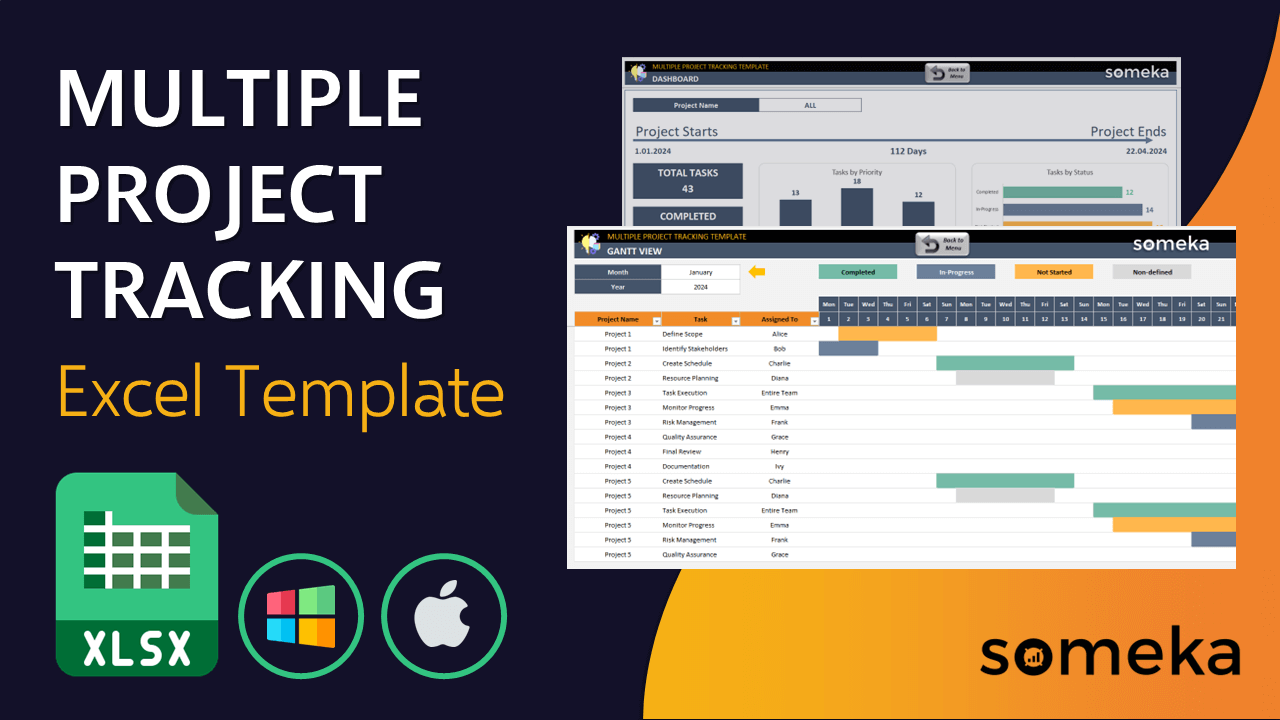
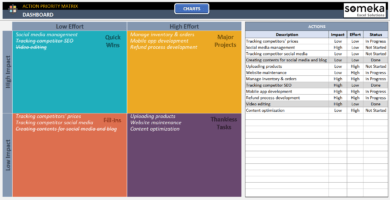
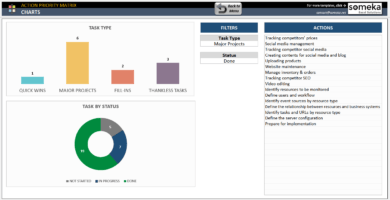
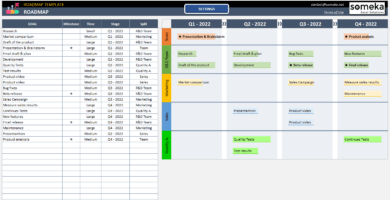
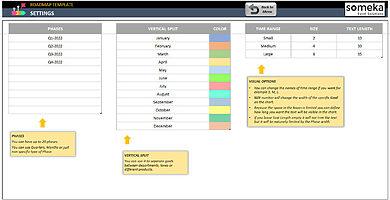
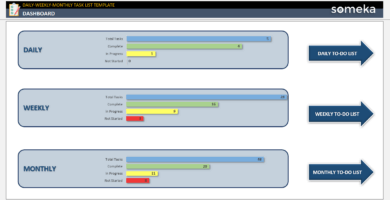
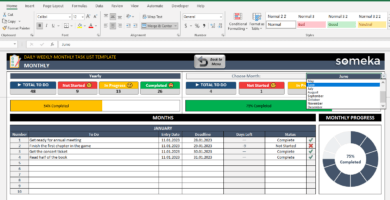
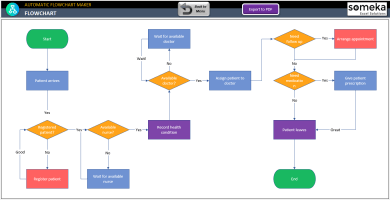
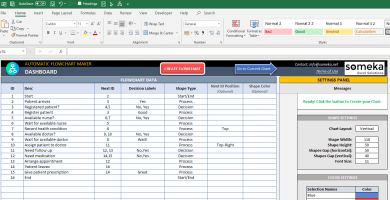
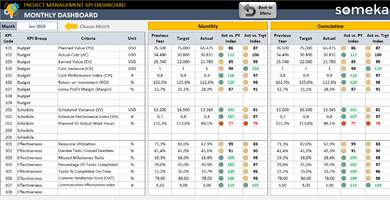
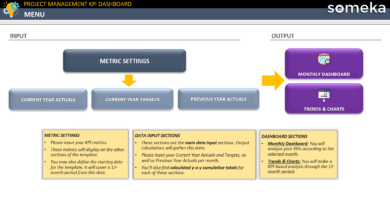
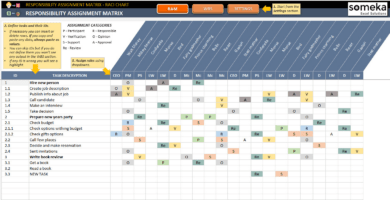
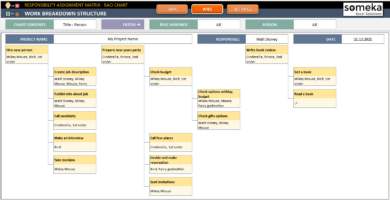
Valoraciones
No hay valoraciones aún.